配置 AS2 连接
Version 25.3.9418
Version 25.3.9418
配置 AS2 连接
概述
知行之桥支持和交易伙伴建立 AS2 连接,仅需简单的两步。在 AS2 个人设置页面配置个人信息(AS2 ID,个人证书等等);然后,在工作流界面新增一个 AS2 端口,配置特定交易伙伴的 AS2 信息。
视频资源
观看此短视频,了解如何快速设置 AS2 端口。
AS2 个人设置
个人设置 页面包含一个 AS2 个人设置页面,在此处配置 AS2 个人信息。两个主要的配置是:
- AS2 ID(该值作为 AS2 的实体,向交易伙伴标识自己的身份)
- 个人证书(用来解密收到的消息和签名发出的消息)
在 AS2 个人设置处,配置以下信息(下面详细解释):
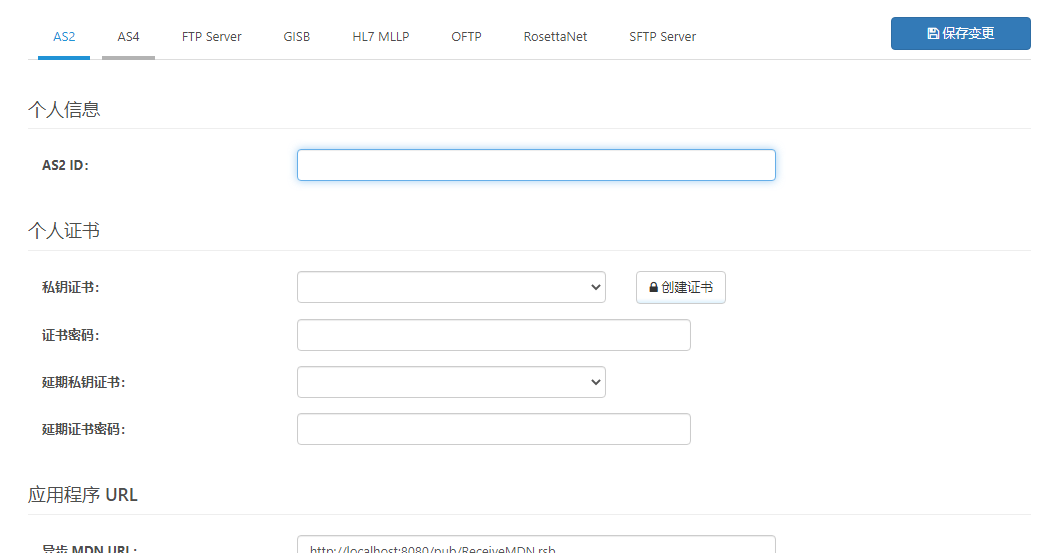
AS2 ID
AS2 ID 包含在出站的 AS2 消息中,并将用户标识为发送方;此外,入站的 AS2 消息必须寻址到该 ID,以便被应用程序接收。AS2 ID 有一些限制,例如不能包含空格字符且区分大小写。除此之外(以及交易伙伴以后施加的其它限制),只要双方同意,AS2 ID 可以为任何值。
个人证书
个人私钥证书可以用作解密和数字签名。当交易伙伴使用 A 用户的公钥去加密 AS2 消息时,这确保了只有 A 用户才能解密该消息(使用配对的私钥)。
知行之桥支持 PKCS#12 格式(.pfx 或 .p12)的私钥,和 PEM 编码的公钥(.cer 文件)。
创建一个新的证书对
如果没有用作 AS2 的私钥/公钥证书对,知行之桥支持创建一个自签名的证书。自签名证书在 AS2 中是很常见的,但是有的交易伙伴可能要求从受信任的证书颁发机构(CA)购买一个证书。
创建新的证书对,单击 创建证书 按钮,打开证书创建向导。
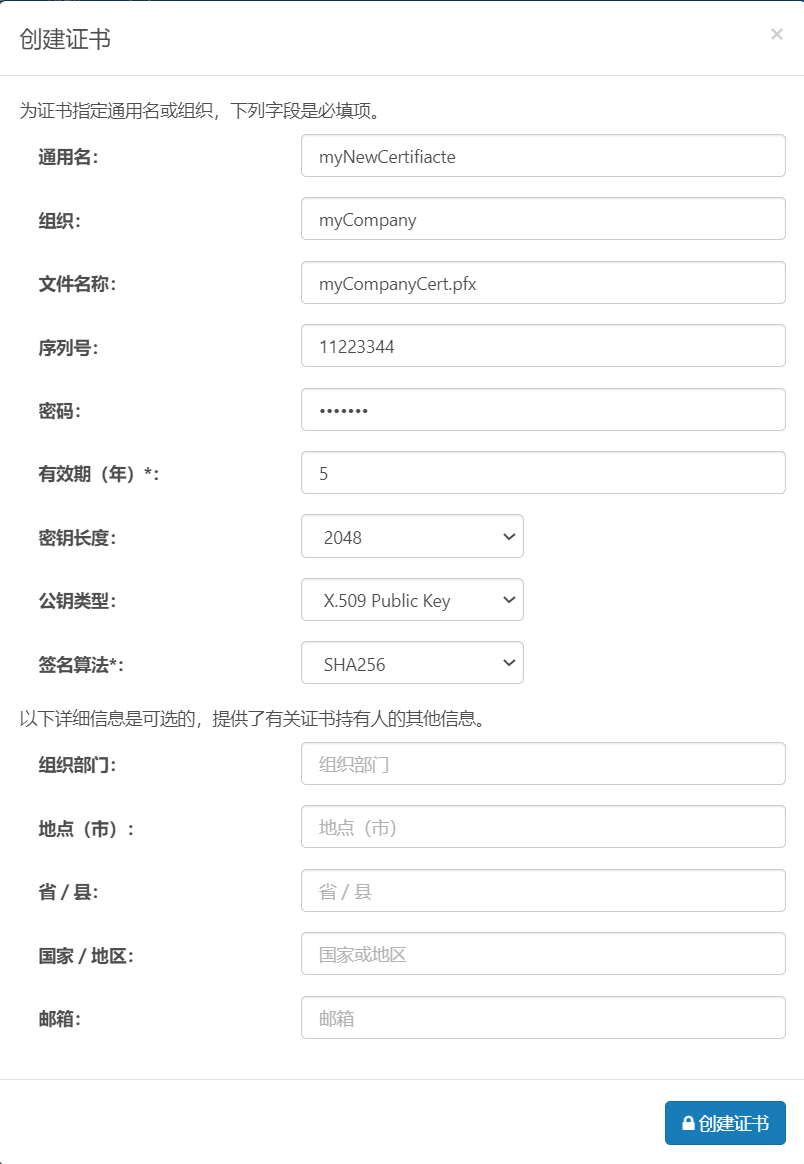
在向导中,配置以下必填字段:
- 通用名称 - 使用证书的服务器主机名称;和序列号一起标识证书
- 组织 - 证书所属的公司或集团
- 文件名称 - 证书的文件名(扩展名为 .pfx);对应的公钥证书使用相同的名称,扩展名为 .cer
- 序列号 - 唯一的序列号,和通用名称一起标识证书
- 密码 - 访问私钥的密码
- 有效期 - 决定证书何时过期
- 秘钥长度 - 是否创建一个 512,1024 或 2048 bit 的秘钥
- 签名算法 - 对证书应用数字签名时使用的算法,可以验证其真伪
剩余的部分可以选择性地填写,为证书提供进一步的上下文和元数据。
一旦创建,新的证书文件将被放到应用程序的 “data” 目录中。如果证书位于 “data” 目录中,那么在所有有关证书设置的下拉菜单中都将会包含该证书。
应用程序 URLs
AS2 个人设置中的 应用程序 URL 部分定义了可公开访问的接口,交易伙伴可以向这些接口发送 AS2 信息。设置 -> 高级设置中 基本 URL 部分应该设置为指向托管知行之桥的计算机/网络的基本 URL(例如:https://mydomain.com/Arc )。 接收 URL 接口根据公网 IP/域名和应用程序的 web 服务器正在监听的端口生成。
- 接收 URL(交易伙伴应该发送 AS2 消息到该接口)
- 异步 MDN URL(如果需要异步 MDN,那么交易伙伴应发送 MDN 回执到该接口)
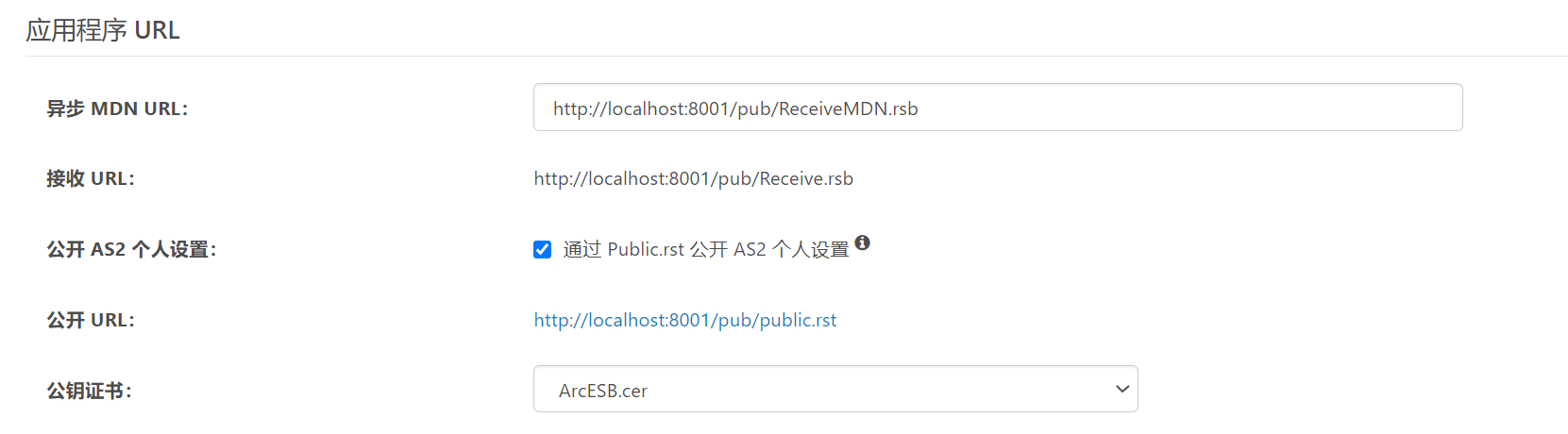
如果 通过 Public.rst 公开 AS2 个人设置 选项启用,交易伙伴可能在公开 URL 显示的接口查看到用户的 AS2 个人设置。将这个 URL 发送给交易伙伴可以简化交换 AS2 配置详情的过程。
AS2 端口配置
在配置完 AS2 个人设置后,导航到 工作流 界面并创建一个 AS2 端口的实例。每个 AS2 端口配置一位交易伙伴的 AS2 连接信息。
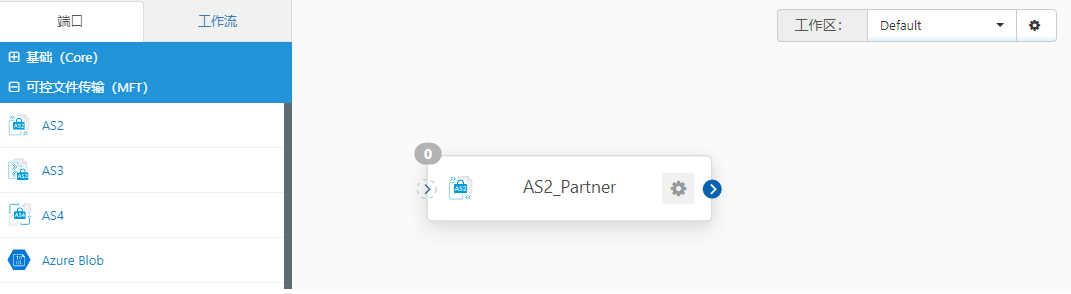
必选设置项
必须向交易伙伴取得 AS2 信息,交易伙伴应提供信息至少且必须包括:
- AS2 ID
- 接收 AS2 信息的 URL/接口
- 用来加密的公共证书/密钥
在 AS2 端口的交易伙伴信息 和交易伙伴证书下配置这些值:
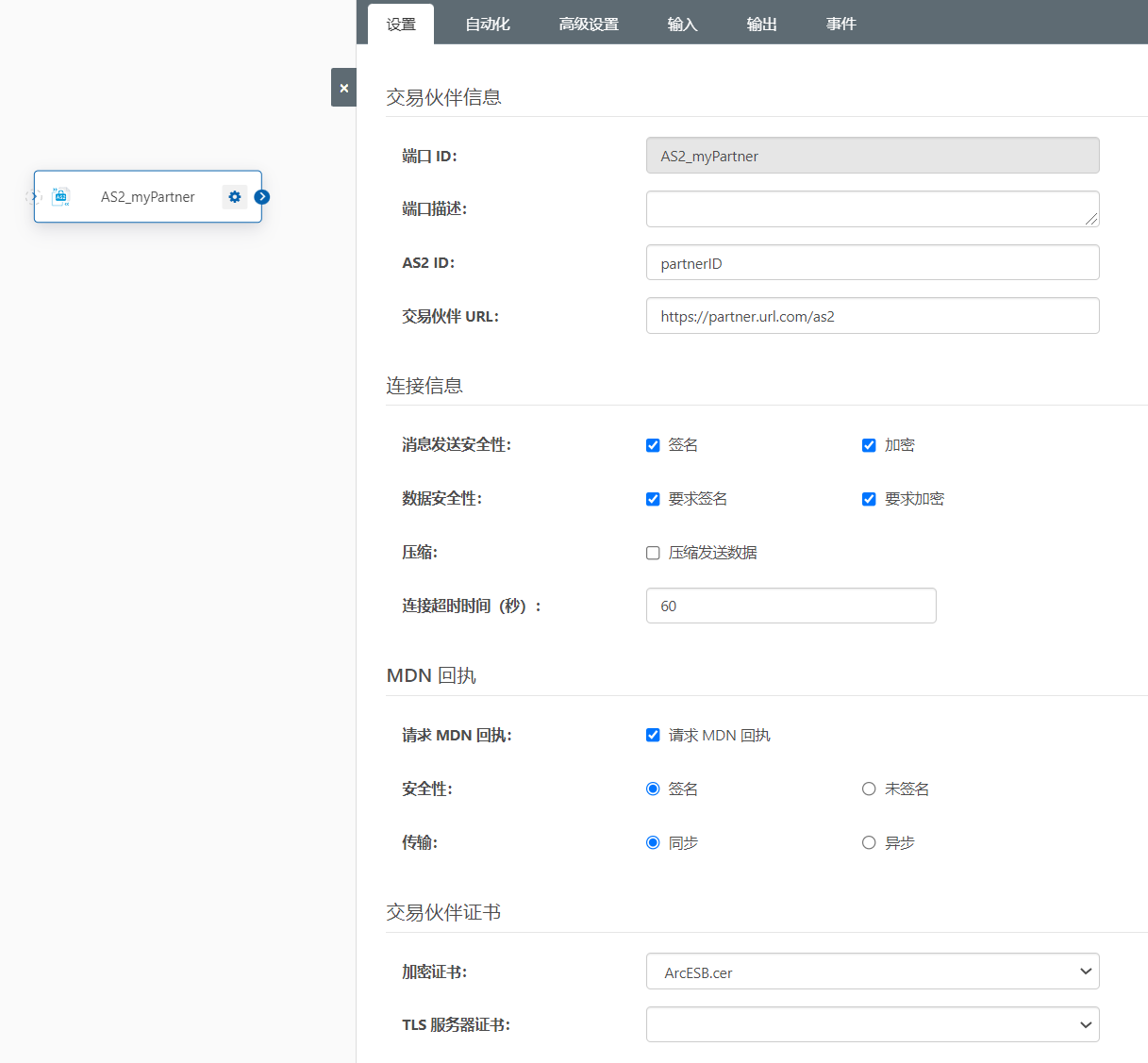
其它可选设置项
交易伙伴可能还有进一步的要求:
- 同步 vs 异步接收(如果没有要求,则假设为同步)
- 针对 HTTPS 服务器的 TLS 服务器证书(在交易伙伴证书下配置)
- 特定的加密或签名算法(在高级设置选项卡下的加密算法和签名算法中配置)
- 用于单独的签名证书(除了加密证书)(在高级设置选项卡下的交易伙伴签名证书中配置)
测试 AS2 连接
一旦交易伙伴的 AS2 连接信息配置完成,端口支持生成虚拟文件来测试连接。导航到 AS2 端口的输入界面,展开“更多”下拉菜单,选择“创建测试文件”。
如果在自动化界面中启用了发送自动化,端口将自动处理这些测试文件。在发送文件给交易伙伴时发生的任何错误都会在输入页中报告,包括有错误上下文和详情的日志文件。日志调试信息 和日志请求选项可以在高级设置选项卡启用,为以后进一步诊断连接问题提供保障。
成功处理的文件将会在输入页显示一个绿色的 “Sent” 状态。成功地发送文件表明 AS2 配置正确。
给交易伙伴们提供 AS2 个人设置
创建 AS2 端口配置 交易伙伴的 AS2 信息后,用户也需要向交易伙伴提供 AS2 配置详情。
至少且必须向交易伙伴提供以下信息:
- 用户的 AS2 ID
- 用户的公共秘钥/加密证书
- 用户的接收 URL
公开 URL
给交易伙伴提供 AS2 信息的最简单的办法是启用 AS2 个人设置中的通过 Public.rst 公开 AS2 个人设置 。公开 URL 字段中的值是一个链接,可提供给交易伙伴,从这个链接,交易伙伴可以查看用户的 AS2 个人信息且下载用户的公共密钥/加密证书。
请注意公开 URL 的值与接收 URL不同,交易伙伴应该向后者发送 AS2 消息,还有异步 MDN URL,交易伙伴应该向该 URL 发送异步 MDN 回执(如果需要异步 MDN)
手动提供 AS2 信息
另一种选项,可以手动给交易伙伴发送 AS2 详细信息。可以在 AS2 个人设置中找到 AS2 ID 和接收 URL 的值。
要发送给交易伙伴公共密钥/加密证书,导航到磁盘上的 .cer 文件:
- 导航到知行之桥安装的根目录
- 打开根目录的 “data” 文件夹
- 找到 “.cer” 文件,与 AS2 个人设置中的个人证书文件名相同(文件名相同,扩展名为 “.cer” 而不是 “.pfx”)
- 复制该 “.cer” 文件并提供给交易伙伴
发送 AS2 消息
一旦 AS2 端口成功建立一个向外的 AS2 连接,文件就可以被安全可靠地发送至交易伙伴。
输入
在输入文件夹下的文件将会被端口发送。
如果启用了自动化界面自动发送(默认启用),端口就会自动地从这个文件夹下拉取文件并处理。除此之外,文件也可以在端口的输入界面中手动发送。在输入界面下,单击目标文件左侧的复选框,然后单击 发送 按钮。
使用输入界面更多下拉框中的“上传文件”选项,也可以用来上传文件至输入文件夹,
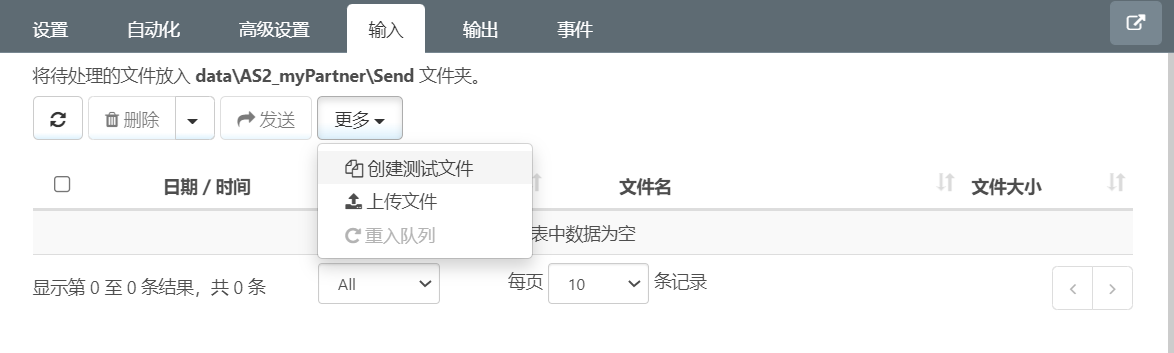
“上传文件”工具不是添加文件到端口的输入文件夹下的唯一方法。也可以通过导航到输入界面顶部列出的文件路径,将文件手动放到输入文件夹下,如果该端口是连接的工作流的一部分,那么文件就可以自然地到达 AS2 端口。
作为工作流的一部分发送
在大多数配置的工作流中,文件在被 AS2 端口发送之前,要由其它的知行之桥端口处理。当在工作流中,另一个端口连接到 AS2 端口,文件可以自动地被发送到 AS2 端口的输入文件夹中。
在下面的工作流中,文件被 X12 端口处理后自动地被添加到 AS2 端口的输入文件夹中:
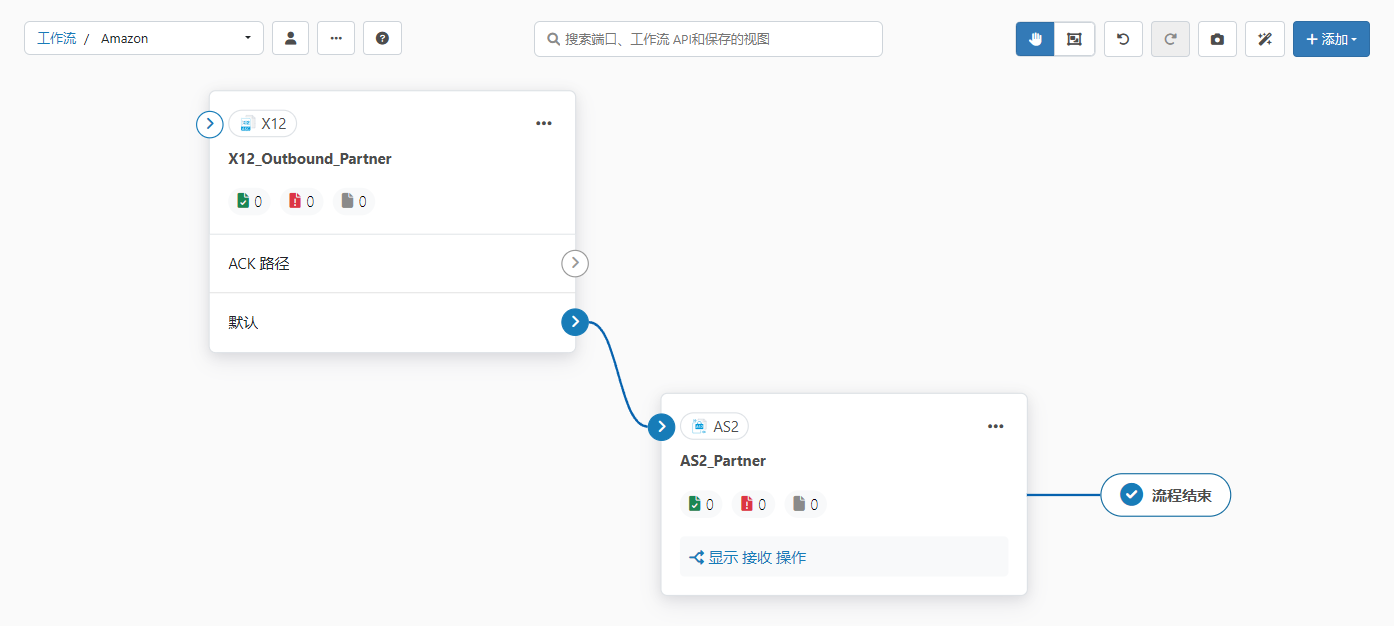
接收 MDN 回执
如果请求 MDN 回执被勾选,AS2 端口会自动等待 MDN 回执。如果 MDN 回执中包括负面的响应(例如:如果交易伙伴因为某些原因拒绝了交易),端口将不会报告发送成功,而是报告错误。
如果需要异步回执,端口将处于 “pending MDN” 状态,直到交易伙伴返回 MDN。除非交换的文件非常大(例如500MB),否则推荐使用同步 MDN。
接收 AS2 消息
当 AS2 消息到达知行之桥 web 服务器,应用程序将尝试把消息路由到特定的 AS2 端口。知行之桥使用消息中的头部(“AS2-To” 和 “AS2-From” 头部) 将入站的文件路由到对应该交易伙伴的 AS2 端口上。
如果应用程序找不到入站消息对应的 AS2 端口(根据 AS2 ID),在应用程序日志中会有错误日志且文件不能被成功接收。
输出
当接收的文件路由到特定的 AS2 端口(根据配置的 AS2 ID),文件将会到达端口的输出文件夹。
如果 AS2 端口与工作流中的其它端口连接,文件将不会继续处于输出文件夹中而是被传送到工作流中的下一个端口。在下面的示例中,被 AS2 接收(和路由到 AS2 端口)的文件将会自动地被传输到 X12 端口进行下一步处理:
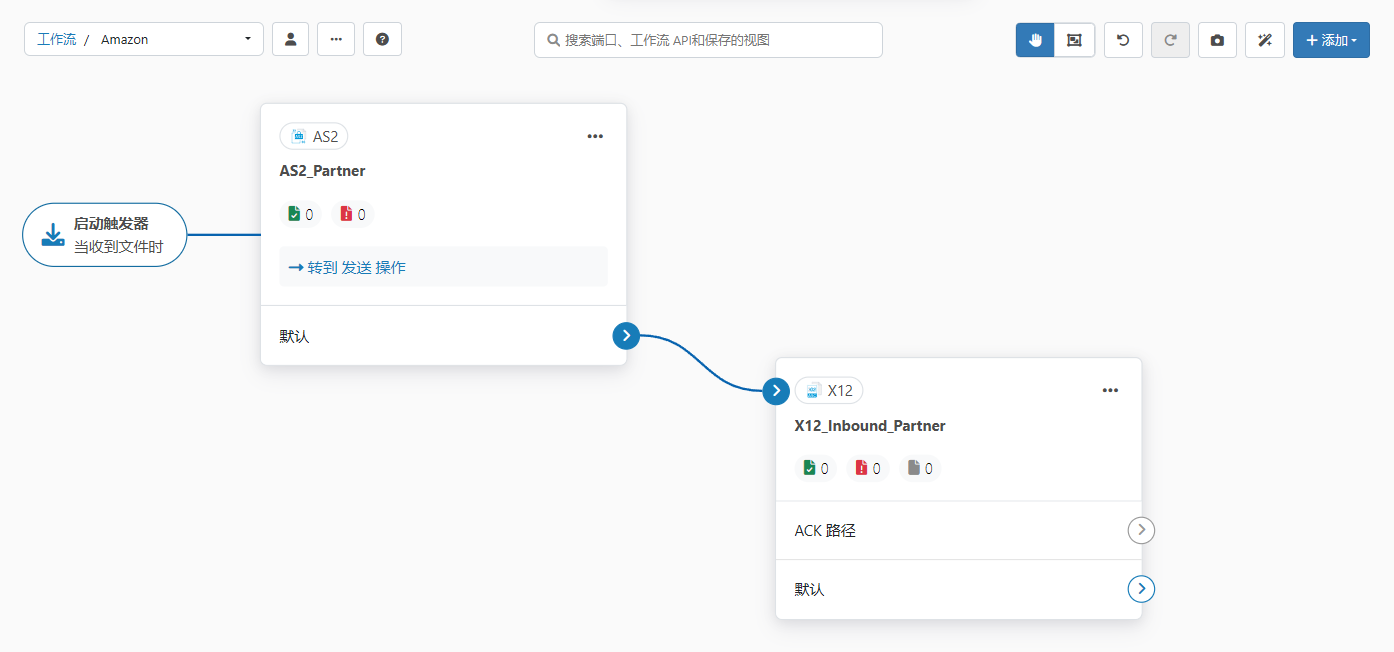
如果 AS2 端口没有与工作流的另一端口连接,AS2 端口接收到的文件将会留在输出文件夹中。在端口的输出界面可以看到这些文件,或者也可以导航到输出界面顶部显示的文件路径下查看。
发送 MDN 回执
如果入站的 AS2 消息需要 MDN 回执,AS2 端口会自动生成并发送 MDN。如果在接收 AS2 消息时发生了错误,该错误将会记录在知行之桥的日志中且包含在发送给交易伙伴的 MDN 回执中。
发送 MDN 回执所需的设置包含在入站的 AS2 消息中,无需在 AS2 端口中配置。